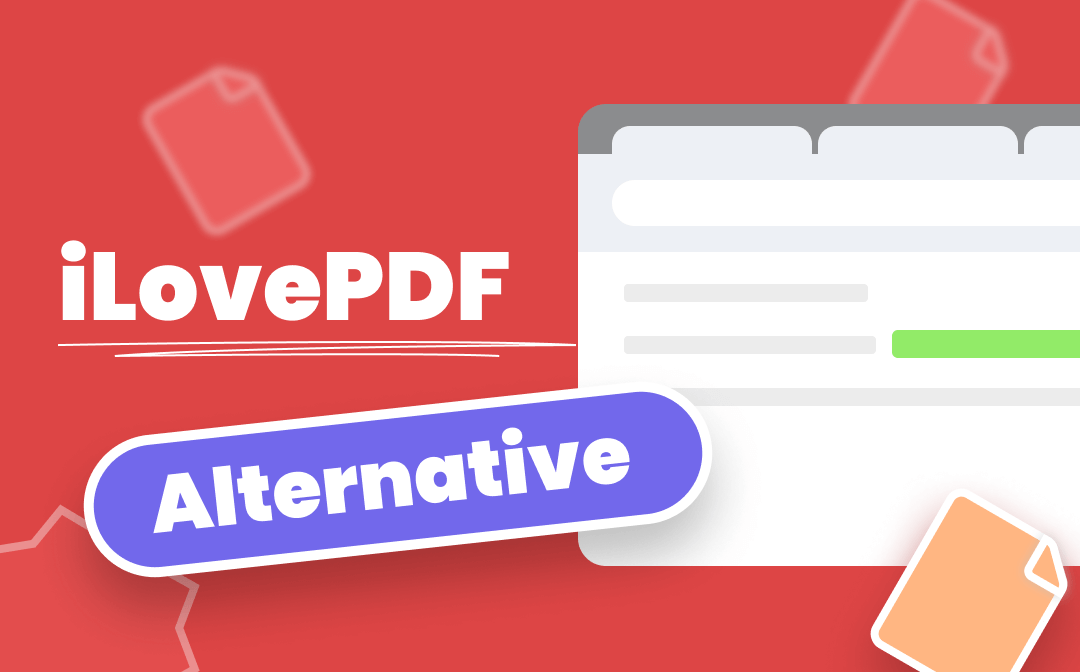
Im Folgenden finden Sie 5 iLovePDF Editor Alternativen, die das Programm ersetzen und Ihnen bessere Erfahrungen bieten. In der folgenden Tabelle können Sie sich einen schnellen Überblick über diese 5 Plattformen verschaffen:
| PDF-Texte bearbeiten | Links hinzufügen | PDF konvertieren | Schriftart ändern |
Whiteout PDF |
PDF entsperren | |
| iLovePDF | ❌ | ❌ | ✔️ | ❌ | ❌ | ✔️ |
| PDFescape | ✔️ | ✔️ | ❌ | ✔️ | ✔️ | ❌ |
| Smallpdf | ❌ | ❌ | ✔️ | ❌ | ✔️ | Nutzlos |
| Sejda PDF | ✔️ | ✔️ | ✔️ | ✔️ | ✔️ | Nutzlos |
| pdfFiller | ✔️ | ✔️ | ✔️ | ✔️ | ✔️ | ❌ |
iLovePDF Editor Alternative: PDFescape
Gratis Online-PDF-Editor, PDF-Formularausfüller und PDF-Betrachter. PDFescape stellt sich mit 3 Hauptfunktionen vor, wie bereits im vorherigen Satz erwähnt. Prüfen wir dieses Werkzeug, um zu schauen, ob diese Plattform geeignet ist, eine Alternative zu iLovePDF zu sein.
Im Gegensatz zu iLovePDF sind bei PDFescape Editor sämtliche Bearbeitungswerkzeuge auf einer einzigen Oberfläche zusammengefasst, damit Sie es bequem haben. Sie finden alle notwendigen Bearbeitungswerkzeuge an einem Ort und müssen nicht extra eine neue Registerkarte für eine andere Bearbeitungsfunktion öffnen. Das Bearbeiten von Texten in PDF, das Ändern von Schriftarten, das Hinzufügen von Links usw. - all diese notwendigen Funktionen sind verfügbar. Im Vergleich zu iLovePDF verfügt PDFescape über eine übersichtliche Benutzeroberfläche und leistungsstarke PDF-Bearbeitungsfunktionen, über die iLovePDF nicht verfügt. Daher geht die erste Alternative an PDFescape.
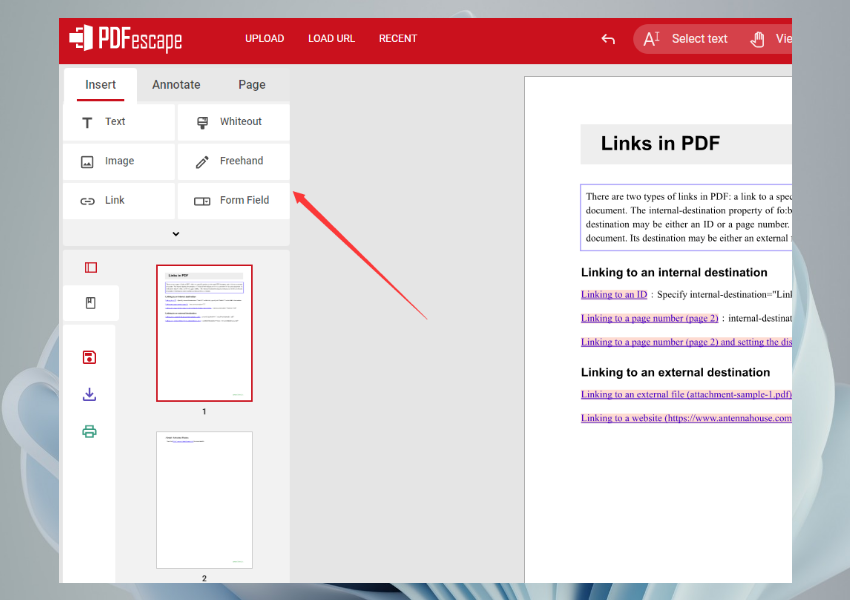
Vorteile:
Benutzerfreundliche Oberfläche
Zahlreiche Bearbeitungsfunktionen
Nachteile:
Keine PDF-Konvertierung
iLovePDF Editor Alternative: Smallpdf
Smallpdf verfügt ebenfalls über eine einfach zu bedienende Benutzeroberfläche mit allen Bearbeitungsfunktionen in der Kopfzeile. Hier können Sie Textfelder hinzufügen, Text hervorheben, Formen, Bilder, Unterschriften und einige Anmerkungswerkzeuge hinzufügen. Nur eine Sache: Smallpdf kann nicht verwendet werden, um Texte in der PDF-Datei zu ändern oder Links zu bearbeiten. Sie können nur vorhandene Texte mit Anmerkungen versehen, indem Sie Farben, Unterstreichungen, Durchstreichungen usw. hinzufügen. Das war's dann auch schon mit der Bearbeitung.
Organisieren ist die zweite Registerkarte dieses Tools, wo Sie Dateien einfügen, Seiten extrahieren, PDFs drehen oder Seiten in mehrere PDFs aufteilen können.
Smallpdf Compressor, Converter, Merger und Signer sind wie iLovePDF separat auf der Webseite zu finden, allerdings in einer übersichtlicheren Form.
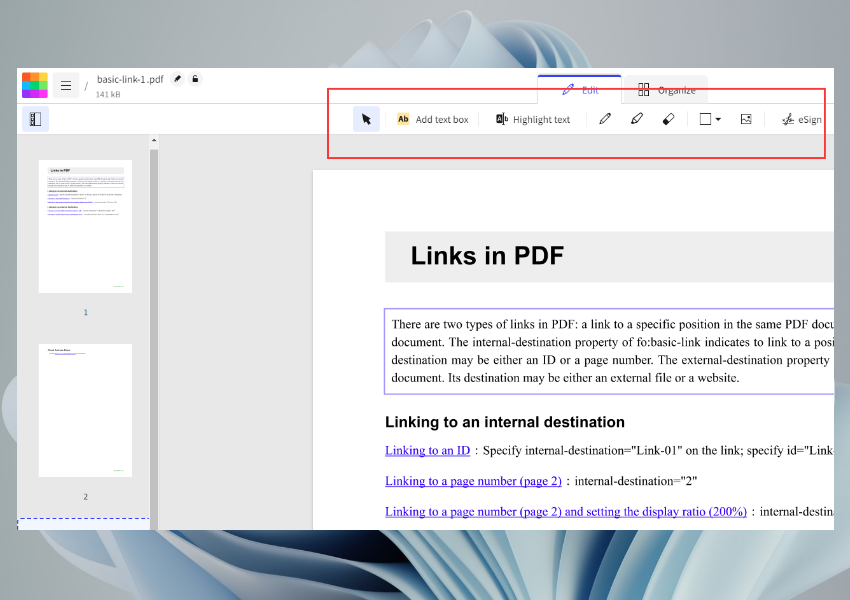
Vorteile:
Benutzerfreundliche Funktionen zum Bearbeiten und Organisieren von PDFs
Nachteile:
Keine Option zur Bearbeitung von PDF-Texten und Links
Radiergummi (Whiteout) ist manchmal unbrauchbar
iLovePDF Editor Alternative: Sejda PDF
Sejda PDF integriert mehr Funktionen in sein Online-PDF-Bearbeitungstool. Von der Bearbeitung von Texten bis hin zu Links, dem Einfügen von Bildern und Formen, sogar PDF-Signierer und Formularausfüller wurden hinzugefügt. Im Gegensatz zu den oben genannten Tools können Sie mit Sejda PDF Links in PDFs entfernen. Die Link-Einstellungen dieses Tools heben sich von den anderen Tools ab. Die Erfahrungen mit den anderen Funktionen sind die gleichen wie bei den oben genannten Tools. Das Hinzufügen von Formen beschränkt sich auf Ellipsen und Rechtecke. Keine Pfeile, Linien, usw.
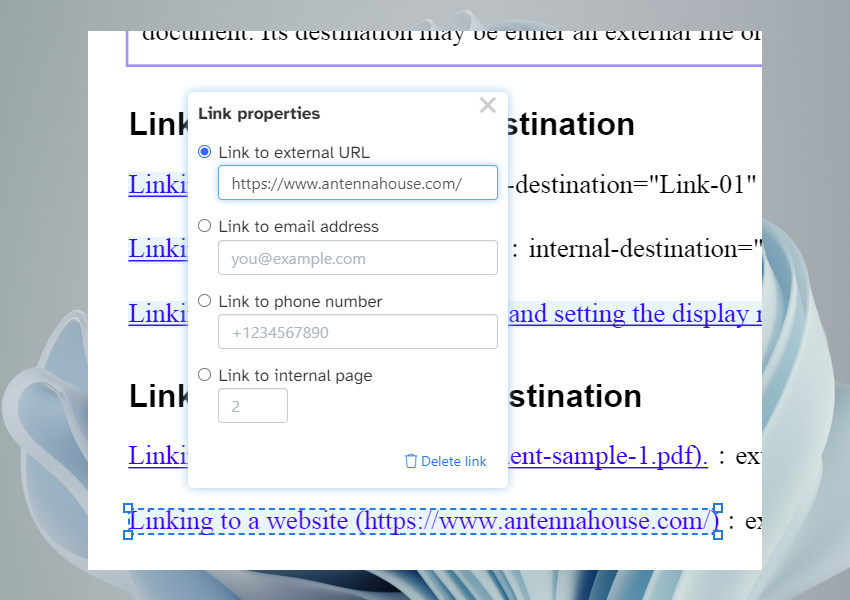
Vorteile:
Link bearbeiten/hinzufügen/löschen
Nachteile:
Es können nur Ellipsen und Rechtecke hinzugefügt werden
iLovePDF Editor Alternative: pdfFiller
pdfFiller eignet sich nicht nur zum Ausfüllen von PDF-Formularen, sondern auch zum Bearbeiten von PDFs. Grundlegende Funktionen wie die Bearbeitung von Originaltexten und das Hinzufügen neuer Texte, Links, Bilder, Formen usw. sind verfügbar. Für das Ausfüllen von PDF-Formularen bereitet es Sie mit Kreuzen, Häkchen, Kreisen, Unterschriften und Datum darauf vor, alle Formulare auszufüllen, die Sie brauchen. Für Funktionen, die andere Tools nicht haben, bereitet pdfFiller Sie mit einem Haftnotiz-Tool vor, um Notizen auf PDFs zu machen!

Vorteile:
Umfassende PDF-Bearbeitungstools
Perfekt zum Ausfüllen von PDF-Formularen
Klebezettel für Notizen
Nachteile:
Keine PDF-Konvertierung
iLovePDF Editor-Alternativen: SwifDoo PDF
Die letzte iLovePDF-Alternative ist SwifDoo PDF, das Ihnen bessere PDF-Bearbeitungsmöglichkeiten bietet, die andere Produkte nicht bieten können. Es ist ein umfassendes Tool, das alle Ihre Anforderungen an PDFs erfüllen kann. PDF-Inhalte bearbeiten, Anmerkungen machen, konvertieren, schützen und Seiten verwalten usw. Sie sehen diese Funktionen, sobald Sie dieses Tool öffnen, und können sie problemlos nutzen. Öffnen Sie einfach PDFs mit dieser Software und die Bearbeitung kann schnell und mühelos erfolgen. Hier sind einige Gründe, warum SwifDoo PDF hervorragend ist.

- Kommentieren Sie PDFs, indem Sie Notizen, Lesezeichen usw. hinzufügen.
- Konvertieren von PDFs in Word, Excel und andere bearbeitbare Dateien
- PDFs bearbeiten, komprimieren, organisieren und aufteilen
Windows 11/10/8.1/7/XP
Häufig verwendete Symbolleiste
Wenn Sie PDFs mit SwifDoo PDF öffnen, wird eine Symbolleiste mit allen häufig verwendeten PDF-Bearbeitungsfunktionen angezeigt. Hier können Sie PDF-Texte bearbeiten, Bilder zu PDFs hinzufügen und OCR durchführen... die vollständigen Funktionen sind in der Abbildung unten zu sehen:
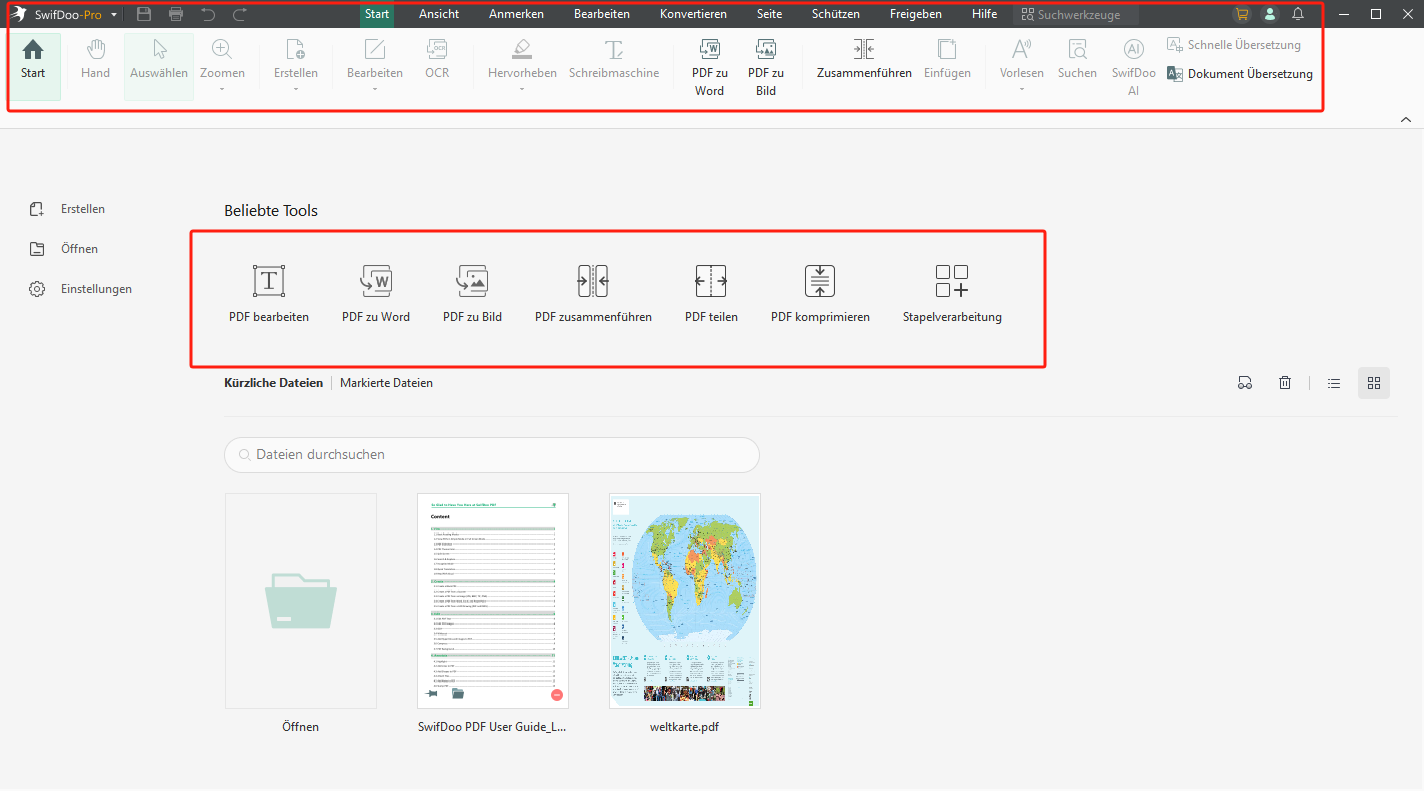
Mehrere Konvertierungen
Neben der Konvertierung von PDF in MS Office-Dokumente bietet Ihnen SwifDoo PDF noch weitere Möglichkeiten. Sie können Bilder, TXT- und HTML-Dateien in PDF konvertieren, usw. Und hier finden Sie eine Tabelle mit allen unterstützten Formaten.
| MS Office | Word/PPT/Excel |
| Bilder | JPG/PNG/TIF/BMP |
| Andere | TXT/CAD/HTML |
Und so können Sie diesen PDF-Editor verwenden, um PDFs zu konvertieren oder zu bearbeiten:
Schritt 1. Laden Sie SwifDoo PDF herunter.
Schritt 2. Öffnen Sie Ihr PDF mit dieser Software.
Schritt 3. Wählen Sie die Funktion, die Sie brauchen, und beginnen Sie mit der Bearbeitung.
Fazit
Es wurden oben 5 Alternativen zu iLovePDF aufgelistet und Sie können sich für eine davon entscheiden, um iLovePDF zu ersetzen und eine bessere PDF-Bearbeitung zu erhalten. SwifDoo PDF wird als letzte Alternative genannt, bietet aber eine der besten Erfahrungen. Sie können es jetzt herunterladen und seine Dienste kostenlos testen!








